
联想浏览器兼容模式怎么设置呢?本章节就主要介绍了联想浏览器兼容模式怎么设置的有关内容,还不了解的朋友就跟着小编学习一下吧,希望对你们有所帮助。
联想浏览器兼容模式怎么设置?联想浏览器兼容模式设置教程
1、联想浏览器目前暂不支持兼容模式设置,无法设置兼容性视图;
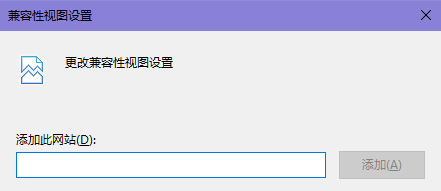
2、可打开Windows自带的IE浏览器来添加兼容性识图功能,在C:Program FilesInternet Explorer找到IE浏览器打开,或点击搜索框搜索打开;
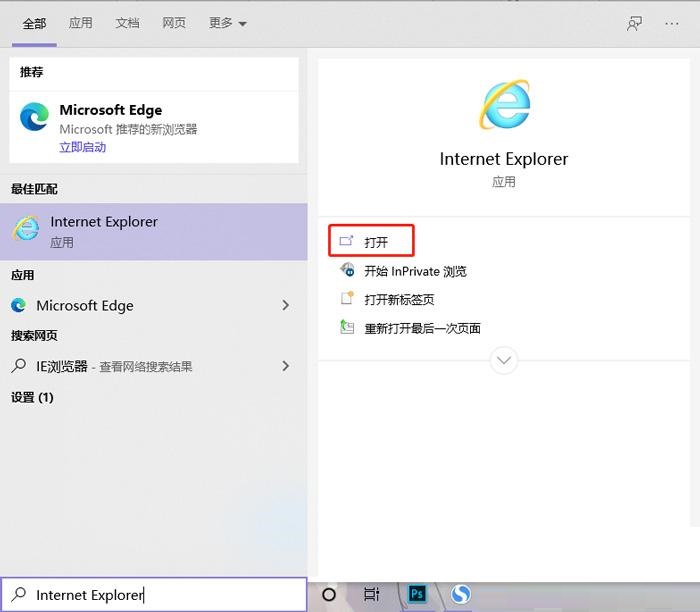
3、打开IE浏览器后,点击右上角的齿轮【设置】;
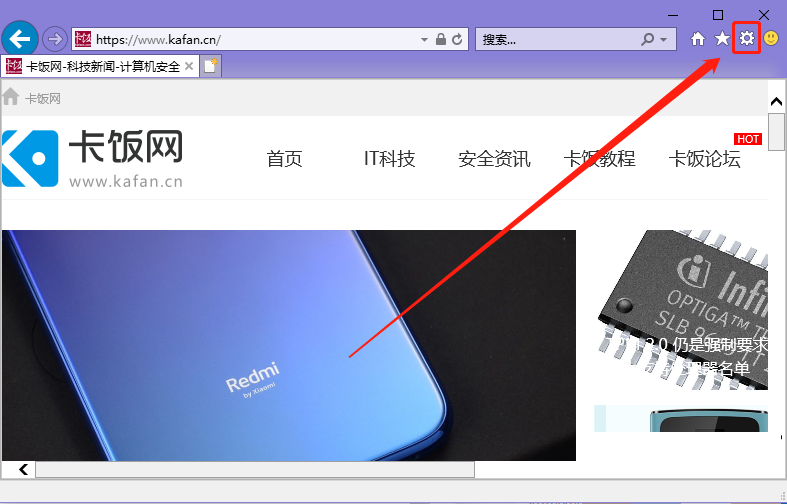
4、然后在弹出的菜单中,选择需要打开的【兼容性识图设置】;
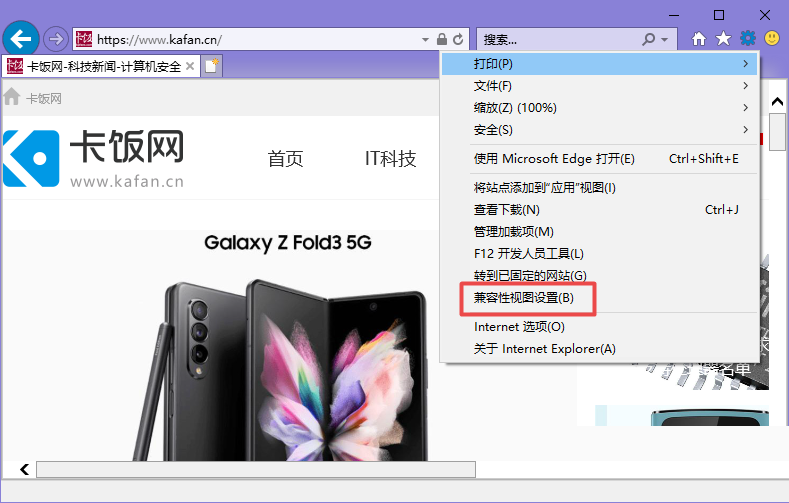
5、然后在“添加此网站”输入框中,输入站点后点击【添加】即可。
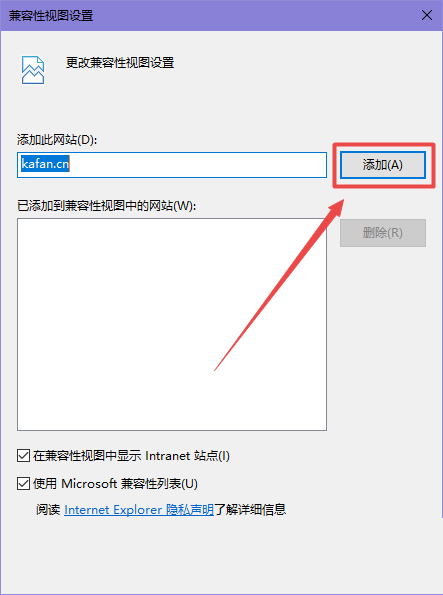
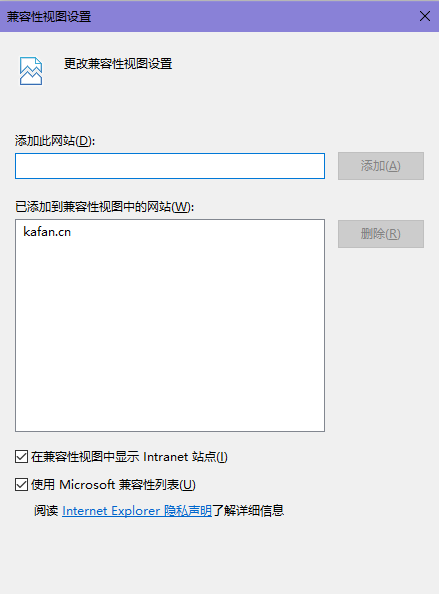
以上就是给大家分享联想浏览器兼容模式怎么设置的全部教程.

亲们或许不知道联想浏览器下载的文件保存在哪里,那么今天小编就讲解联想浏览器下载的文件保存在哪里的有关内容,感兴趣的快跟小编一起来看看吧,希望能够帮助到大家呢。

今天小编就带大家来共同学习联想浏览器怎么切换为IE浏览器,希望可以帮助到有需要的小伙伴哦,下面就是详细完整的操作步骤,快跟小编一起来学习一下吧!

有的网友还不太了解联想浏览器怎么翻译网页的操作,接下来就讲解关于联想浏览器怎么翻译网页的操作教程,感兴趣的小伙伴们一起学习一下吧!

win11系统更新之后,对于它的评价也是褒贬不一,很多用户发现更新win11之后导致浏览器不兼容,对于正常的上网造成了很多的不变,那么win11联想浏览器怎么设置兼容模式?兼容模式设置之

亲们或许不知道联想浏览器下载的文件保存在哪里,那么今天小编就讲解联想浏览器下载的文件保存在哪里的有关内容,感兴趣的快跟小编一起来看看吧,希望能够帮助到大家呢。

今天小编就带大家来共同学习联想浏览器怎么切换为IE浏览器,希望可以帮助到有需要的小伙伴哦,下面就是详细完整的操作步骤,快跟小编一起来学习一下吧!

有的网友还不太了解联想浏览器怎么翻译网页的操作,接下来就讲解关于联想浏览器怎么翻译网页的操作教程,感兴趣的小伙伴们一起学习一下吧!

win11系统更新之后,对于它的评价也是褒贬不一,很多用户发现更新win11之后导致浏览器不兼容,对于正常的上网造成了很多的不变,那么win11联想浏览器怎么设置兼容模式?兼容模式设置之